Status SMART Zły, Błąd tworzenia kopii zapasowej i wymiany [Naprawa]
![Status SMART Zły, Błąd tworzenia kopii zapasowej i wymiany [Naprawa]](https://cdn.thewindowsclub.blog/wp-content/uploads/2023/08/smart-status-bad-backup-and-replace-error-1-640x360.webp)
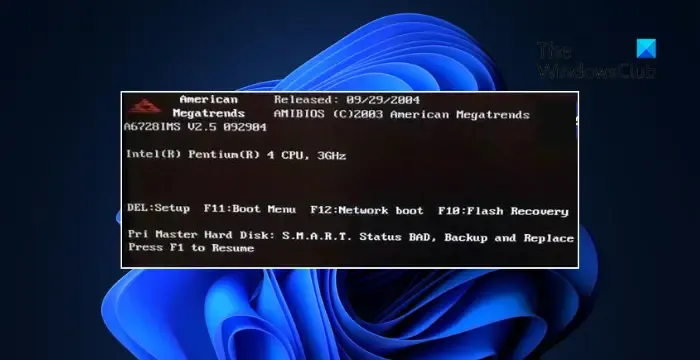
Co powoduje zły stan SMART, błąd tworzenia kopii zapasowej i wymiany?
Status SMART Błąd Bad Backup and Replace wskazuje, że dysk systemowy wykrył potencjalne problemy z jego kondycją i wydajnością. Może to dodatkowo prowadzić do utraty danych lub całkowitej awarii dysku. Przyczyną występowania tego błędu może być również kilka innych czynników. Niektórzy z nich są:
- Nadmierne ciepło lub przegrzanie
- Uszkodzony dysk twardy lub dysk SSD
- Wahania mocy
- Problemy z oprogramowaniem układowym lub oprogramowaniem
Napraw stan SMART zły, wykonaj kopię zapasową i zastąp błąd
Napraw zły stan SMART, błąd tworzenia kopii zapasowej i wymiany, postępując zgodnie z tymi sugestiami:
- Uruchom skanowanie CHKDSK
- Świeżo zainstalowany system operacyjny Windows
- Ulepsz swój dysk twardy
Przed przystąpieniem do jakichkolwiek poprawek ustal priorytet tworzenia kopii zapasowych ważnych plików i danych. Możesz po prostu skopiować dane na zewnętrzny dysk twardy. Błąd nieprawidłowej kopii zapasowej i wymiany stanu SMART występuje, gdy systemowy dysk twardy lub dysk SSD działa nieprawidłowo. Dzięki temu Twoje krytyczne informacje pozostaną bezpieczne nawet w przypadku awarii dysku.
1] Uruchom skanowanie CHKDSK
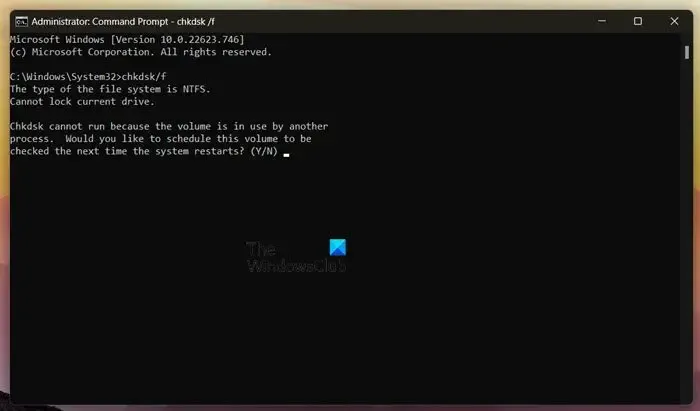
Uruchom skanowanie CHKDSK, aby sprawdzić, czy jakiekolwiek części dysku twardego nie są uszkodzone, co może powodować ten problem.
Aby uruchomić narzędzie Sprawdź dysk na dysku twardym , używając wiersza poleceń, wpisz następujące polecenie i naciśnij Enter:
chkdsk /r
W razie potrzeby uruchom ponownie komputer.
- ChkDsk /f skanuje i próbuje naprawić błędy w systemie plików.
- ChkDsk /r obejmuje /f, ale skanuje również całą powierzchnię dysku w poszukiwaniu błędów fizycznych i próbuje je również naprawić.
2] Świeża instalacja systemu operacyjnego Windows
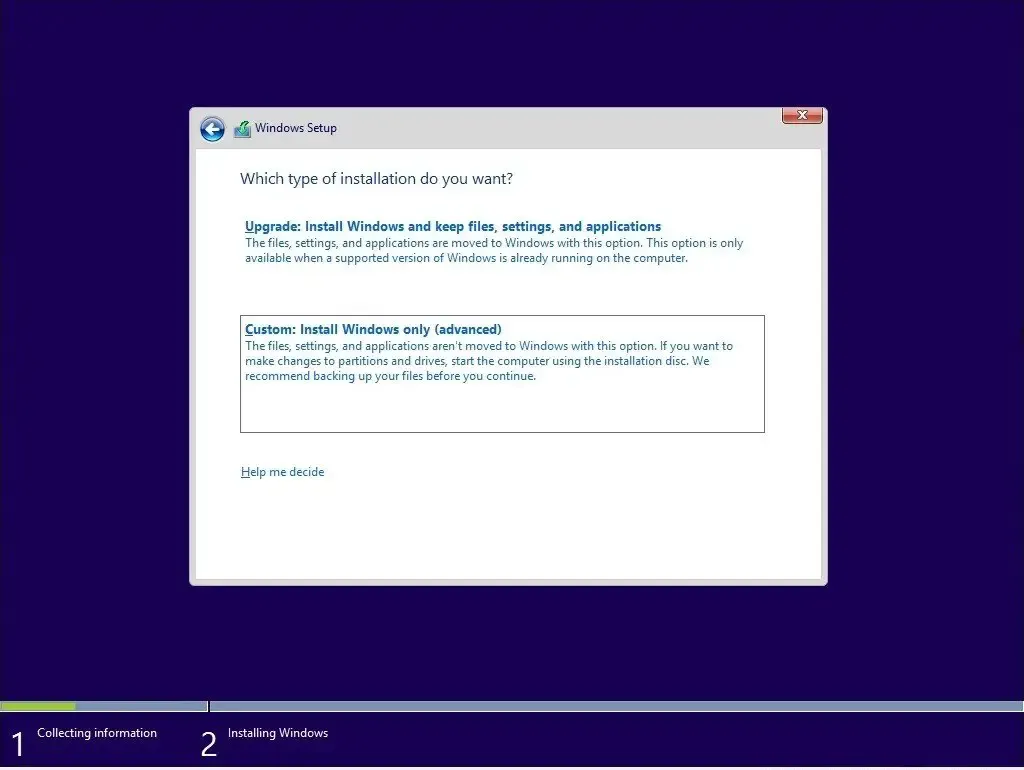
Błąd nieprawidłowej kopii zapasowej i wymiany stanu SMART może również wystąpić, jeśli system Windows zainstalowany na twoim urządzeniu zostanie uszkodzony. Jeśli tak, zainstaluj na nowo system operacyjny Windows przy użyciu rozruchowego dysku USB lub dysku instalacyjnego.
3] Zaktualizuj swój dysk twardy
Wreszcie, jeśli żadna z tych sugestii ci nie pomoże, rozważ wymianę dysku twardego. Dysk twardy może być uszkodzony i nic nie można z tym zrobić. Jednak przejście na dysk SSD (Solid State Drive) będzie lepsze dla Twojego urządzenia.
Jaki jest status SMART w BIOS-ie?
SMART, czyli Self-Monitoring, Analysis, and Reporting Technology, to interfejs między systemem BIOS systemu Windows a urządzeniem pamięci masowej. Ta funkcja jest domyślnie włączona na większości urządzeń z systemem Windows. Przetwarza krytyczne informacje z pamięci urządzenia i określa, czy wysłać komunikat ostrzegawczy o potencjalnej awarii urządzenia pamięci masowej.
Jak naprawić błąd dysku twardego SMART?
Aby naprawić błąd dysku twardego SMART, wykonaj kopię zapasową wszystkich danych i sprawdź dysk twardy pod kątem błędów i uszkodzeń. Jeśli jednak to nie pomoże, zmień dysk twardy.
Poprawka: Przewidywana awaria SMART w komunikacie o błędzie dysku twardego podczas rozruchu.



Dodaj komentarz